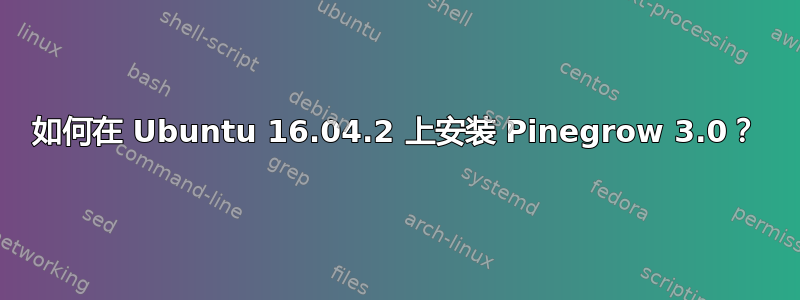
如何在 Ubuntu 16.04.2 上安装 Pinegrow 3.0?
Pinegrow 改变了打包的 .zip 文件的安装方式。我找不到 .deb 文件,似乎无法从命令行运行程序。我不知道如何获取启动器或在 Unity 搜索中找到程序。我在 Pinegrow 网站或其网站的支持区域找不到安装说明。
答案1
最初发布者burliway777作为问题的一部分而不是答案。
以下是我已执行的步骤:
Pinegrow Linux 在 Ubuntu 16.04 上安装
已验证安装于:Ubuntu 16.04.2 LTS
*非官方且不受支持的 Pinegrow 3.0 安装方法
*安装前请阅读用户评论,因为我是业余 Linux 用户,其他人可能会提供更高级、更好或更正确的方法。
可能会更正语法或命令行错误。
*我提前为使用 Google 云端硬盘存储文件道歉,一旦我获得更好的公共存储库来存储文件,我就会修改帖子。
- 本指南帮助您安装 Pinegrow 3.0,可通过 Unity 搜索“Pinegrow”进行搜索,显示 Pinegrow 图标,并允许将启动图标拖放到启动栏。
- 本指南未涉及 Pinegrow 的命令行执行或正确设置 PATH。
在 Ubuntu Linux 上安装 Pinegrow 的方法将:
- 在 /opt 中创建一个名为 Pinegrow 的顶级文件夹,用于存储 Pinegrow 安装的版本
- 在 /opt/Pinegrow 中创建一个名为 3.0 的子文件夹来保存 v3.0 自包含应用程序
- 修改解压并下载的 .zip 文件中的 Pinegrow.desktop 文件
- 将 Pinegrow“pinegrow.png”图标文件添加到解压文件夹的根目录中
- 将提取和修改的文件夹内容复制到 /opt/Pinegrow
- mv Pinegrow.desktop 到 /usr/share/applications
安装前检查:
在终端运行:注意:此命令验证 Ubuntu 的版本
lsb_release -a
注意——输出应该类似如下所示。
No LSB modules are available.
Distributor ID: Ubuntu
Description: Ubuntu 16.04.2 LTS
Release: 16.04
Codename: xenial
在终端运行:uname -a
我们正在寻找的命令的输出:
86_64 GNU/Linux
注意:64 表示 64 位
所以,我们现在知道我们正在 Ubuntu 16.04.2 上运行并且支持 64 位。
2:) 下载PinegrowLinux64.3.0.zip文件
当前URL为:
https://pinegrow.com/
点击下载按钮
3:) 右键单击下载的 xx.ZIP 文件,选择“在此处提取”
4:)下载并将 pinegrow.png 移动到解压文件夹的根目录,请参阅 Google Drive 文件夹以获取应作为示例目录结构
的屏幕截图文件结构。/opt/Pinegrow/3.0
5:) 右键单击并将解压的文件夹重命名PinegrowLinux64.3.0为3.0
6:) 在终端中输入:
cd ~
cd /opt
sudo mkdir Pinegrow
cd Pinegrow
mv ~/Downloads/3.0 .
Cd 3.0
sudo nano Pinegrow.desktop
将示例文件中的代码(与 Google Drive 链接上共享的相同位置)复制并粘贴到 Pinegrow.desktop 文件中
[Desktop Entry]
Name=Pinegrow
GenericName=HTML Editor
Comment=Create Awesome Websites with Pinegrow
Exec=sh -c "/opt/Pinegrow/3.0/PinegrowLibrary"
Icon=/opt/Pinegrow/3.0/pinegrow.png
Terminal=false
Type=Application
*确保不要添加它,但让它成为文件中唯一的行
按CTRL+o保存文件。
按下Enter保存为默认列出的名称 ( Pinegrow.desktop)
按键盘上的CTRL+x退出并返回命令提示符
sudo mv Pinegrow.desktop /usr/share/applications
- 任何修改或评论之前的最后说明:我认为所有这些步骤都是正确的,并且带来了预期的结果,不包括任何打字错误。
- 作为一名 Linux 新手,我确实执行了一些我认为不必要的步骤,即使用 chmod 777 更改文件夹上的 /opt/Pinegrow 和 /opt/Pinegrow/3.0 权限,但没有更改子目录或文件。
我没有对 .profile、.bashrc 或其他 PATH 相关文件做任何更改。
到目前为止的测试-工作符合预期
某个很酷的人会抽出时间让这件事变得更容易,并为此编写一个脚本。如果没有人有时间这样做,至少其他人的大部分步骤和痛苦已经减轻了。


